win10怎么获得管理员最高权限?win10怎么获得最高权限?在win10系统中,分为用户权限和管理员权限,其中管理员权限最高,那win10怎么获得管理员最高权限呢,win10怎么获得最高权限,下面就和小编一起来看看吧!
【一、win10专业版、教育版、企业版系统】
1、在左下角点击“开始菜单-Windows系统-运行”打开运行窗口,或者使用快捷键win+I打开运行,输入【gpedit.msc】命令;
2、打开本地组策略编辑器器之后,点击“计算机配置-安全设置-本地策略-安全选项”,点击安全选项;
3、然后在右侧找到【用户账户控制:以管理员批准模式运行所有管理员】、【用户账户控制:用于内置管理员账户的管理员批准模式】两项;
4、找到两项之后,分别右击选择【属性】;
5、最后在属性窗口内选择【已禁用】选项,点击【确定】保存设置,将电脑重新启动即可;
【二、家庭版等其他版本】
6、将以下代码复制到一个文本中,然后将其保存,然后点击资源管理器上方的【查看-文件扩展名】,将文本后缀名改为“.reg”;
Windows Registry Editor Version 5.00
[HKEY_CLASSES_ROOT*shellrunas]
="获取管理员权限"
"NoWorkingDirectory"=""
[HKEY_CLASSES_ROOT*shellrunascommand]
="cmd.exe/c takeown/f"%1"&&icacls"%1"/grant administrators:F""IsolatedCommand"="cmd.exe/c takeown/f"%1"&&icacls"%1"/grant administrators:F"
[HKEY_CLASSES_ROOTexefileshellrunas2]
="获取管理员权限"
"NoWorkingDirectory"=""
[HKEY_CLASSES_ROOTexefileshellrunas2command]
="cmd.exe/c takeown/f"%1"&&icacls"%1"/grant administrators:F""IsolatedCommand"="cmd.exe/c takeown/f"%1"&&icacls"%1"/grant administrators:F"[HKEY_CLASSES_ROOTDirectoryshellrunas]
="获取管理员权限"
"NoWorkingDirectory"=""
[HKEY_CLASSES_ROOTDirectoryshellrunascommand]
="cmd.exe/c takeown/f"%1"/r/d y&&icacls"%1"/grant administrators:F/t"
"IsolatedCommand"="cmd.exe/c takeown/f"%1"/r/d y&&icacls"%1"/grant administrators:F/t"
7、当文本变成reg格式文件之后,右击选择【合并】,在弹出的窗口中选择是,再次右击该文件,选择【管理员取得所有权】即可。
以上就是win10怎么获得管理员最高权限的全部内容了,希望以上内容对您有所帮助!格式,


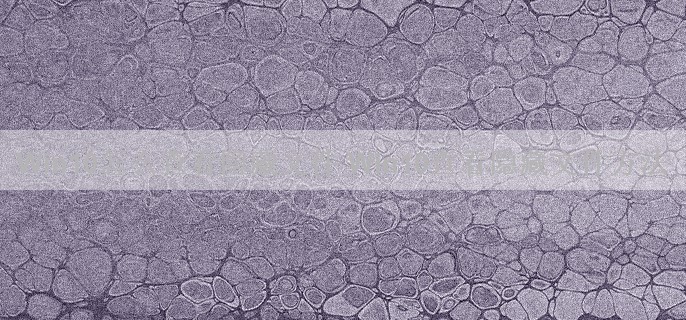
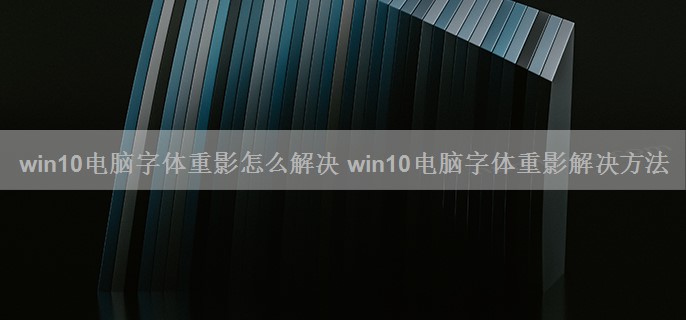
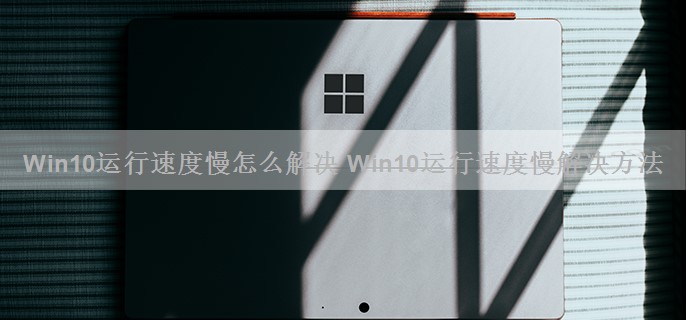



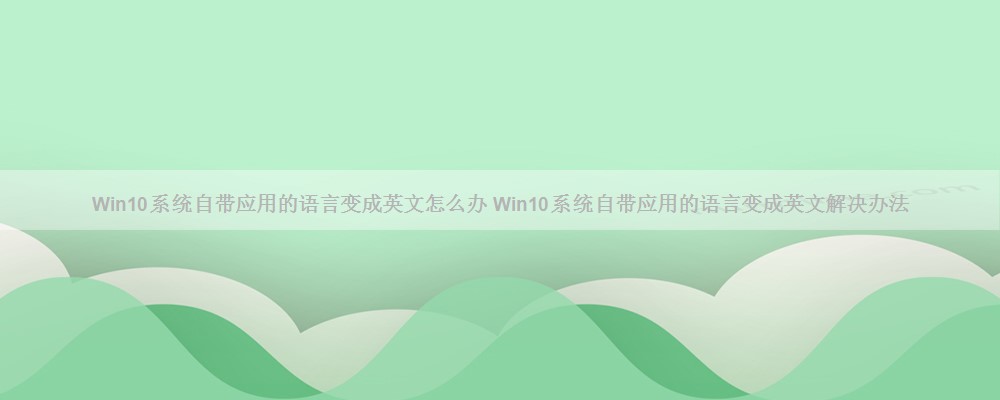


win10安全白名单怎么设置...

Win10设置虚拟内存方法 Win10怎么设置虚拟内存【详解】
右键Win10系统桌面上的这台电脑,选择弹出菜单的属性。||点击打开属性窗口,点击左侧的高级系统设置。||点击进入系统属性的高级选项卡,点击性能下方的设置。打开的窗口可以设置性能视觉效果,处理器计划,内存使用,以及虚拟内存。...

WinRE怎么重装Win10系统 WinRE重装Win10系统方法
把制作好的Win10 U盘系统安装盘插到电脑上,或者把Win10系统安装光盘放入光驱,然后设置为从U盘或光驱启动(BIOS设置U盘启动的方法),即可进入系统安装界面,先是“输入语言和其他首选项”设置界面。点击“下一步”显示“现在安装”界面。...

Win10更新的方法:步骤1、双击Win10系统桌面上的控制面板,在查看方式为小图标下,找到Win10更新升级的入口。点击Windows 更新进入。如下图所示。步骤2、在Windows更新窗口上点击检查更新,如下图所示...

最新版本的Win10已发布,对于已经安装了Win10专业版的用户来说,如何激活呢?步骤1、右击桌面的左下角的“Windows”图标→“所有应用”→“Windows系统”→“命令提示符”,以管理员身份运行,在弹出的窗口中输入slmgr.vbs /upk,并按回车,过会会提示“已成功...